포토샵을 사용하여 사진을 자르는 방법
자르기 도구는 사진을 자르는 데 사용됩니다. 촬영한 사진의 일부가 그다지 만족스럽지 않으면 이 도구를 사용하여 특정 부분에서 기울어진 사진을 수정할 수도 있습니다. 아래의 편집기가 도움이 될 것입니다. PS 자르기 도구를 사용하는 방법을 자세히 살펴보겠습니다!

1. Photoshop 소프트웨어를 열고 두 번 클릭하거나 마우스 오른쪽 버튼을 클릭하여 열면 마침내 Photoshop의 기본 인터페이스가 표시됩니다.
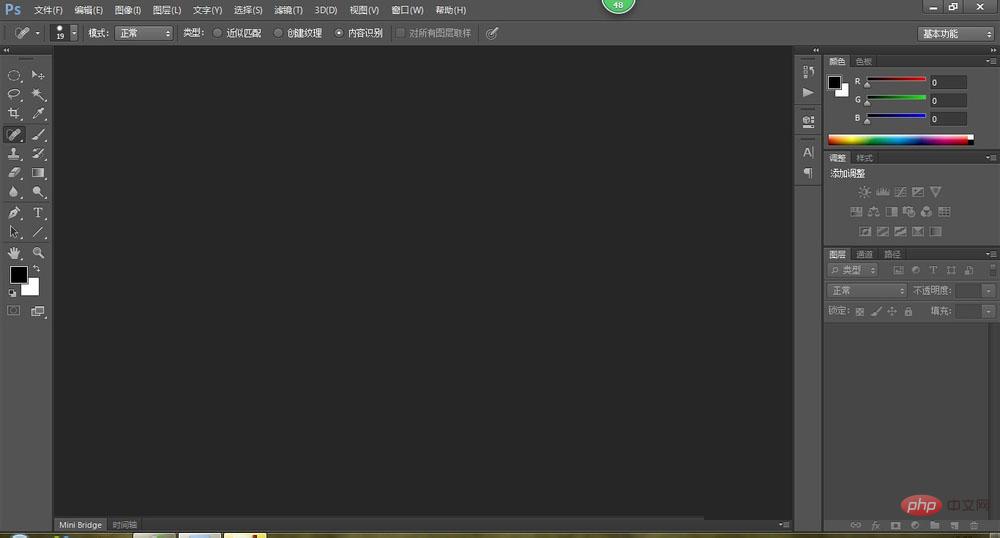 2. 도구 상자에 자르기 도구가 있는데, 단축키는 "C"입니다. 자르기 도구에는 자르기 도구, 원근감 자르기 도구, 슬라이싱 도구 및 슬라이스 선택 도구가 포함되어 있는 것을 알 수 있습니다. 이번에는 자르기 도구에 대해 이야기해 보겠습니다.
2. 도구 상자에 자르기 도구가 있는데, 단축키는 "C"입니다. 자르기 도구에는 자르기 도구, 원근감 자르기 도구, 슬라이싱 도구 및 슬라이스 선택 도구가 포함되어 있는 것을 알 수 있습니다. 이번에는 자르기 도구에 대해 이야기해 보겠습니다.
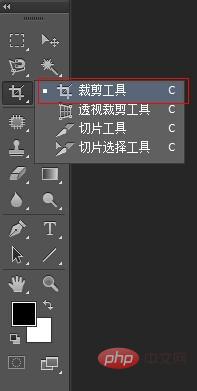
3. 자르기 도구는 이름에서 알 수 있듯이 사진 자르기, 크기 자르기, 각도 조정 등을 할 수 있습니다. 자세히 살펴보겠습니다. 이미지를 엽니다.
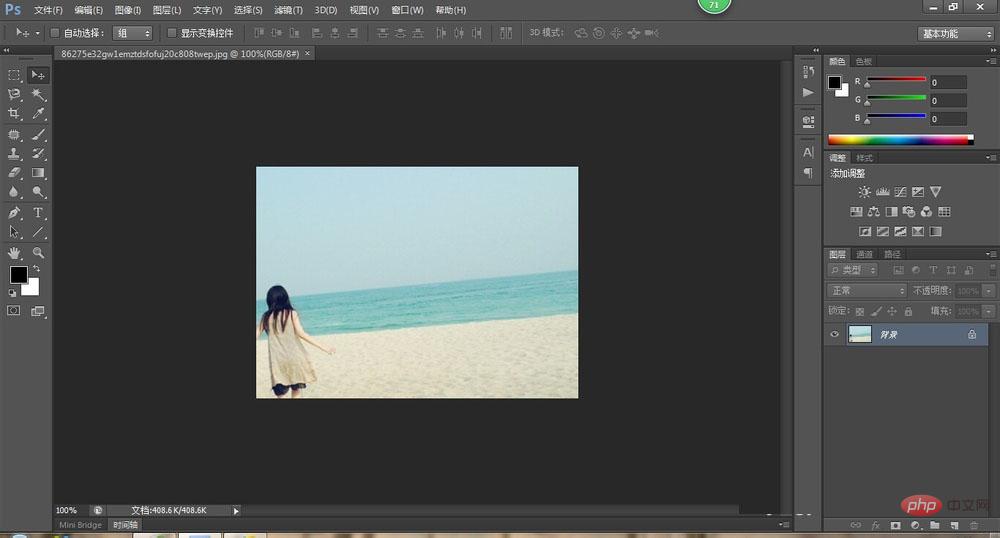 4 사진에서 보면 해수면과 해변선이 상대적으로 기울어져 있으므로 자르기 도구를 사용하여 조정할 수 있습니다. 자르기 도구를 클릭하면 조정 가능한 프레임이 이미지에 나타납니다. 노드를 사용하여 프레임을 확장하거나 축소할 수 있습니다. 마우스가 프레임 밖에 있으면 마우스가 회전하는 모습을 볼 수 있습니다. 버튼을 누르면 이미지가 회전됩니다.
4 사진에서 보면 해수면과 해변선이 상대적으로 기울어져 있으므로 자르기 도구를 사용하여 조정할 수 있습니다. 자르기 도구를 클릭하면 조정 가능한 프레임이 이미지에 나타납니다. 노드를 사용하여 프레임을 확장하거나 축소할 수 있습니다. 마우스가 프레임 밖에 있으면 마우스가 회전하는 모습을 볼 수 있습니다. 버튼을 누르면 이미지가 회전됩니다.

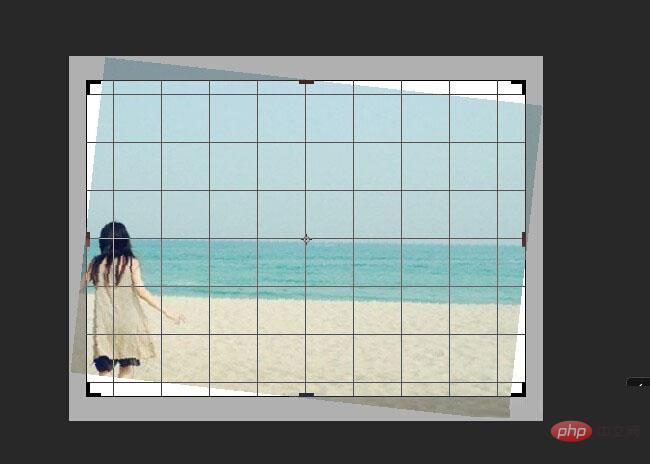
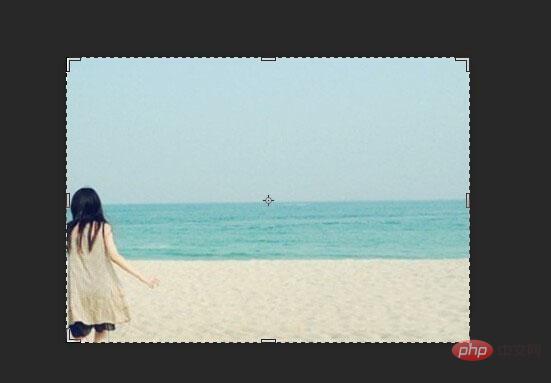
5. 조정이 완료되었음을 확인하고 Enter 키를 눌러 자르기를 완료합니다.
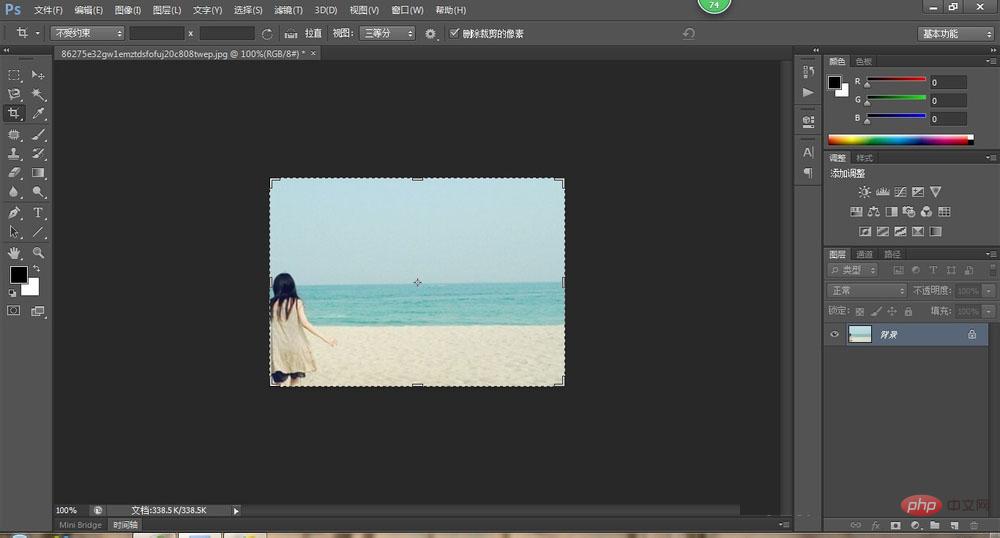
위 내용은 포토샵을 사용하여 사진을 자르는 방법의 상세 내용입니다. 자세한 내용은 PHP 중국어 웹사이트의 기타 관련 기사를 참조하세요!

핫 AI 도구

Undresser.AI Undress
사실적인 누드 사진을 만들기 위한 AI 기반 앱

AI Clothes Remover
사진에서 옷을 제거하는 온라인 AI 도구입니다.

Undress AI Tool
무료로 이미지를 벗다

Clothoff.io
AI 옷 제거제

AI Hentai Generator
AI Hentai를 무료로 생성하십시오.

인기 기사

뜨거운 도구

메모장++7.3.1
사용하기 쉬운 무료 코드 편집기

SublimeText3 중국어 버전
중국어 버전, 사용하기 매우 쉽습니다.

스튜디오 13.0.1 보내기
강력한 PHP 통합 개발 환경

드림위버 CS6
시각적 웹 개발 도구

SublimeText3 Mac 버전
신 수준의 코드 편집 소프트웨어(SublimeText3)

뜨거운 주제
 7467
7467
 15
15
 1376
1376
 52
52
 77
77
 11
11
 48
48
 19
19
 19
19
 20
20
 소셜 미디어 그래픽을 만들기 위해 Photoshop을 어떻게 사용합니까?
Mar 18, 2025 pm 01:41 PM
소셜 미디어 그래픽을 만들기 위해 Photoshop을 어떻게 사용합니까?
Mar 18, 2025 pm 01:41 PM
이 기사는 소셜 미디어 그래픽을위한 Photoshop, 설정, 설계 도구 및 최적화 기술을 사용하는 세부 사항에 대해 자세히 설명합니다. 그래픽 생성의 효율성과 품질을 강조합니다.
 Photoshop의 콘텐츠 인식 필 및 콘텐츠 인식 이동 도구를 효과적으로 사용하려면 어떻게해야합니까?
Mar 13, 2025 pm 07:35 PM
Photoshop의 콘텐츠 인식 필 및 콘텐츠 인식 이동 도구를 효과적으로 사용하려면 어떻게해야합니까?
Mar 13, 2025 pm 07:35 PM
기사는 Photoshop의 콘텐츠 인식 필 및 이동 도구를 효과적으로 사용하여 소스 영역 선택, 실수 방지 및 최적의 결과를위한 설정 조정에 대한 팁을 제공합니다.
 Photoshop (파일 크기, 해상도, 색상 공간)에서 웹 사용을위한 이미지를 어떻게 준비합니까?
Mar 13, 2025 pm 07:28 PM
Photoshop (파일 크기, 해상도, 색상 공간)에서 웹 사용을위한 이미지를 어떻게 준비합니까?
Mar 13, 2025 pm 07:28 PM
기사는 Photoshop에서 웹 사용을위한 이미지 준비, 파일 크기, 해상도 및 색상 공간 최적화에 중점을 둔다. 주요 문제는 빠른로드 시간과 이미지 품질의 균형을 맞추는 것입니다.
 Photoshop에서 정확한 색상을 위해 모니터를 어떻게 보정합니까?
Mar 13, 2025 pm 07:31 PM
Photoshop에서 정확한 색상을 위해 모니터를 어떻게 보정합니까?
Mar 13, 2025 pm 07:31 PM
기사는 Photoshop의 정확한 색상에 대한 교정 모니터, 교정 도구, 부적절한 교정 효과 및 재 보정 주파수에 대해 설명합니다. 주요 문제는 색상 정확도를 보장하는 것입니다.
 Photoshop (파일 크기, 해상도 최적화)을 사용하여 웹에 대한 이미지를 어떻게 준비합니까?
Mar 18, 2025 pm 01:35 PM
Photoshop (파일 크기, 해상도 최적화)을 사용하여 웹에 대한 이미지를 어떻게 준비합니까?
Mar 18, 2025 pm 01:35 PM
기사는 파일 크기 및 해상도에 중점을 둔 Photoshop을 사용하여 웹의 이미지 최적화에 대해 설명합니다. 주요 문제는 품질과로드 시간의 균형입니다.
 Photoshop (해상도, 색상 프로파일)을 사용하여 인쇄 이미지를 준비하려면 어떻게해야합니까?
Mar 18, 2025 pm 01:36 PM
Photoshop (해상도, 색상 프로파일)을 사용하여 인쇄 이미지를 준비하려면 어떻게해야합니까?
Mar 18, 2025 pm 01:36 PM
이 기사는 Photoshop에서 인쇄 이미지를 준비하고 해상도, 색상 프로파일 및 선명도에 중점을 둡니다. 300 PPI 및 CMYK 프로파일은 품질 인쇄에 필수적이라고 주장합니다.
 Photoshop에서 애니메이션 GIF를 어떻게 만들려면?
Mar 18, 2025 pm 01:38 PM
Photoshop에서 애니메이션 GIF를 어떻게 만들려면?
Mar 18, 2025 pm 01:38 PM
기사는 기존 GIF에 프레임을 추가하는 것을 포함하여 Photoshop에서 애니메이션 GIF를 만들고 최적화하는 것을 논의합니다. 주요 초점은 품질 균형과 파일 크기에 있습니다.
 Photoshop의 비디오 편집 기능을 어떻게 사용합니까?
Mar 18, 2025 pm 01:37 PM
Photoshop의 비디오 편집 기능을 어떻게 사용합니까?
Mar 18, 2025 pm 01:37 PM
이 기사는 비디오 편집에 Photoshop을 사용하고 비디오 가져 오기, 편집 및 내보내기위한 세부 사항 및 타임 라인 패널, 비디오 레이어 및 효과와 같은 주요 기능을 강조하는 방법을 설명합니다.




